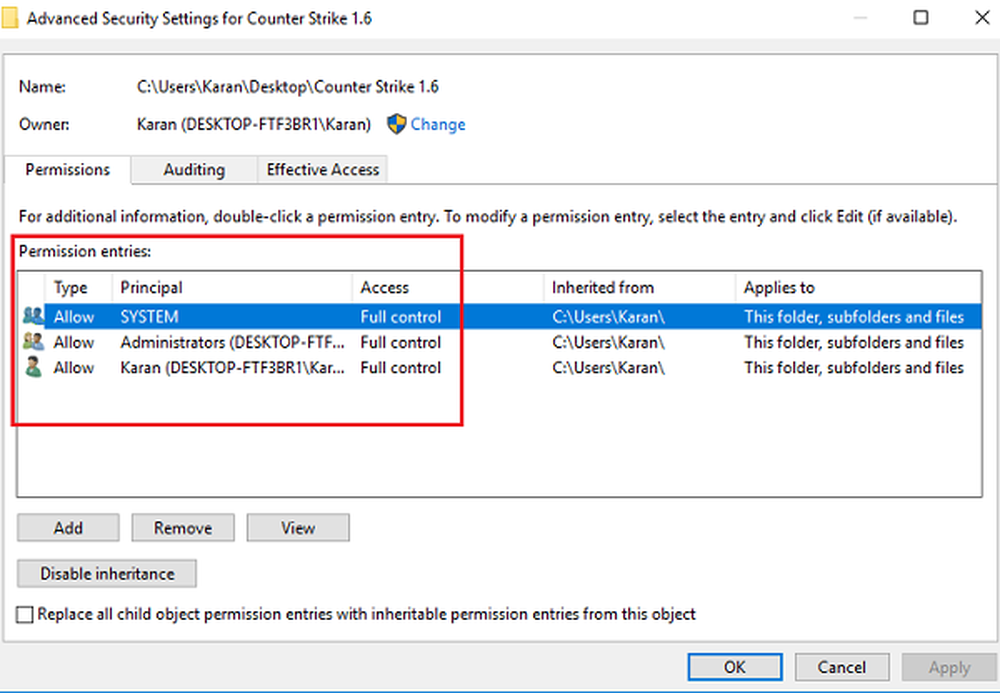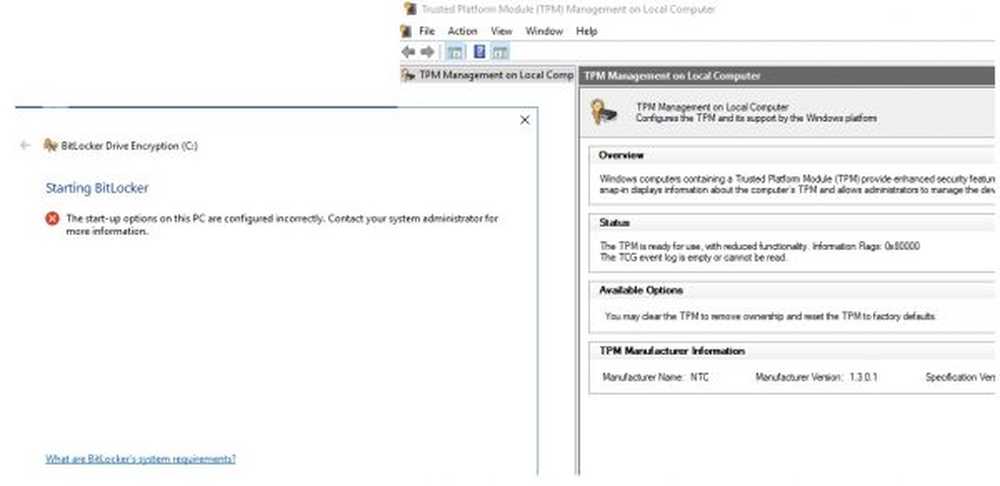Le nom de réseau spécifié n'est plus disponible
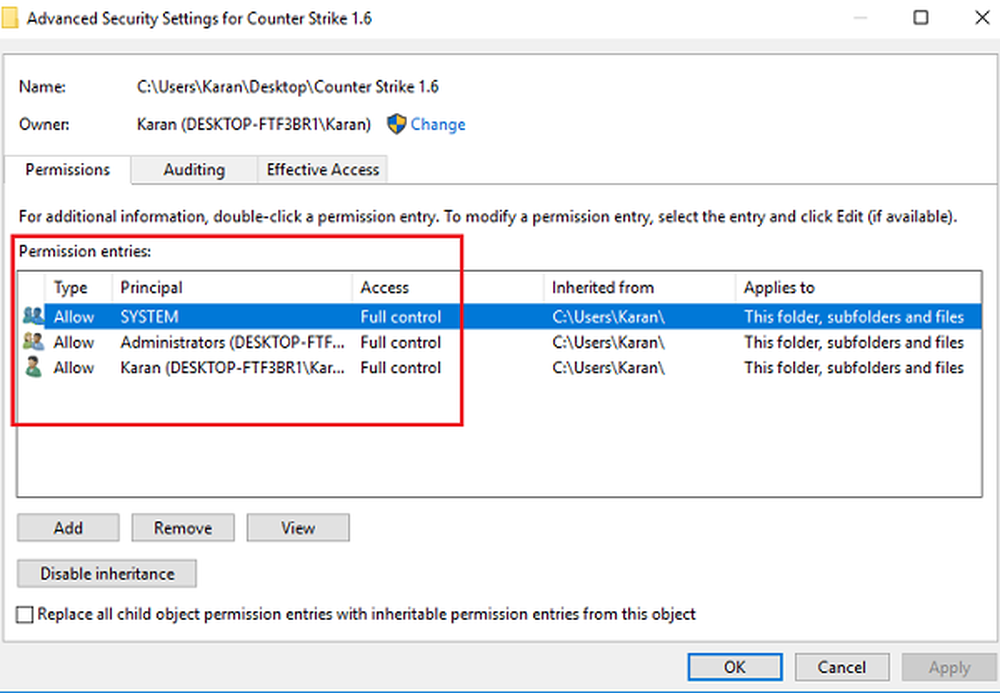
Les utilisateurs Windows peuvent parfois faire face à une erreur inattendue lorsqu'ils tentent d'accéder à des ressources partagées. En essayant d'accéder à un dossier partagé, ils obtiennent l'erreur suivante: Le nom de réseau spécifié n'est plus disponible.
Imaginons un cas hypothétique où un réseau d'ordinateurs d'un bureau est connecté sous le même domaine Windows local. L'un des systèmes connectés à l'imprimante est utilisé pour imprimer des documents et fonctionnait correctement jusqu'au jour où les utilisateurs ont commencé à signaler qu'ils ne pouvaient pas accéder au dossier partagé utilisé pour envoyer les documents à l'impression. Bien que le dossier partagé soit visible sur le PC connecté à l’imprimante, il renvoie l’erreur mentionnée aux utilisateurs des systèmes connectés..

Le nom de réseau spécifié n'est plus disponible
Essayez les solutions suivantes une à une et vérifiez si elles vous aident à résoudre votre problème:
1] Désactiver Symantec Endpoint Protection
Un cas connu de ce problème est l’interférence avec Symantec Endpoint Protection. Donc, si vous l’avez installé sur votre système, désactivez-le et consultez.
- Cliquez avec le bouton droit sur le bouton Démarrer et sélectionnez Invite de commande (administrateur) et tapez la commande: smc-stop.
- Appuyez sur Entrée et cela pourrait arrêter partiellement Symantec Endpoint Protection. Vérifiez si cela résout le problème. Sinon, essayez les commandes: smc -disable -ntp et alors smc -disable -ntp -p . La deuxième commande désactive le pare-feu.
- Ultérieurement, pour activer le type Symantec Endpoint Protection smc -start et pour activer le pare-feu, tapez smc -disable -ntp.
2] Désactiver temporairement le contrôle de compte d'utilisateur
Pour isoler le problème, désactivez le contrôle de compte d'utilisateur. Ceci n'est pas recommandé par Microsoft, nous devrions donc faire demi-tour une fois le problème identifié..3] Désactiver votre logiciel antivirus
Désactivez temporairement votre logiciel antivirus et vérifiez si les utilisateurs peuvent accéder aux dossiers partagés par la suite. Activer le logiciel une fois ce cas isolé.
4] Accorder des autorisations au dossier partagé
- Cliquez avec le bouton droit sur le dossier et sélectionnez Propriétés parmi les options.
- dans le Sécurité onglet, sélectionnez Avancée et dans le Avancée menu, aller à la liste des propriétaires.
- Vérifiez et modifiez les autorisations comme vous le souhaitez.
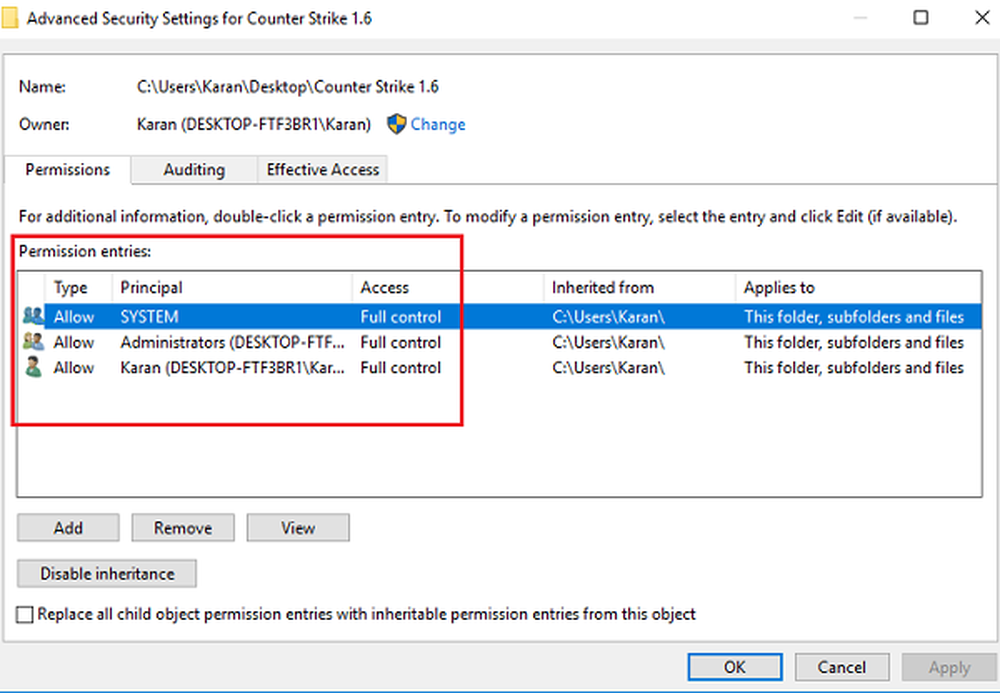
Idéalement, cela aurait dû être la première étape pour les problèmes d’accès aux dossiers. Toutefois, en raison du message d’erreur, il s’agit probablement d’un problème lié au pare-feu ou à la protection des terminaux.
5] Activer SMBv1, SMBv2 et SMBv3 sur le système problématique
Si le problème est spécifique à un ou plusieurs systèmes, nous pourrions envisager d'activer SMBv1, SMBv2 et SMBv3 sur les systèmes problématiques..
J'espère que quelque chose vous aide.